系统蓝屏怎么用u盘重装系统
电脑蓝屏怎么用u盘重装系统?随着社会的发展。电脑已经成为我们在日常工作、生活中不可或缺的工具。但用久了难免电脑蓝屏。遇到这个问题该如何处理呢?下面介绍一下电脑蓝屏的解决方法。和u盘重装系统教程。一起来看看吧。
系统蓝屏的解决方法
系统蓝屏是因为软件或硬件故障导致的。原因很多且很复杂。其错误代码一般不具备明确诊断意义。
1.重启电脑。如果能够正常进入系统。说明上次蓝屏只是偶尔的程序或系统运行错误。
2.如果频繁蓝屏或无法正常进入系统。则开机后马上按F8。进入安全模式或最后一次配置正确模式。如能则进入后退出。再重启就应当能进入正常模式。
3.如果不能。重启后按F11。看有没有一键备份。有则一键还原。
4.如果没有一键还原。则使用系统U盘重装系统。
以上方法都无法解决电脑蓝屏。那么就要用U盘装系统了。这里向大家推荐一款比较稳定的云骑士一键装机大师软件。以云骑士装机大师为例给大家介绍。电脑蓝屏怎么用u盘重装系统。
系统蓝屏用u盘重装系统阅读步骤
1.准备好一个制作好的U盘PE系统启动盘。将U盘插在电脑的USB接口。开机不断按下启动U盘快捷键。
2.选择有USB字样的选项并回车。选择对应电脑位数的PE系统进入。进入PE系统后自动打开云骑士PE安装工具。
3 .新机型选择Windows8 PE。老机型可以选择Windows 2003 PE。选择完毕后回车进入。
4.选择64位。如果电脑是32位的则选择32位。选择后回车进入。
5.勾选刚下载好的系统。最后点击安装系统。安装完成。
6.安装完成后点击重启。
系统蓝屏用u盘重装系统操作步骤
01 准备好一个制作好的U盘PE系统启动盘。然后将U盘插在电脑的USB接口。开机并不断按下启动U盘快捷键。
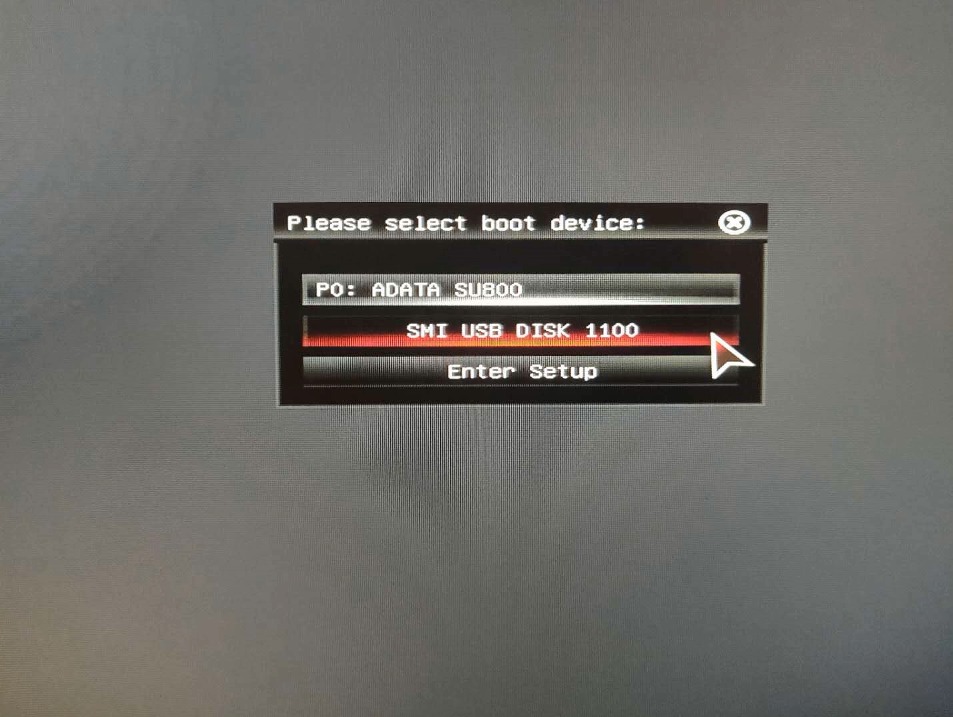
02 在进入系统启动菜单中选择有USB启动选项并回车。
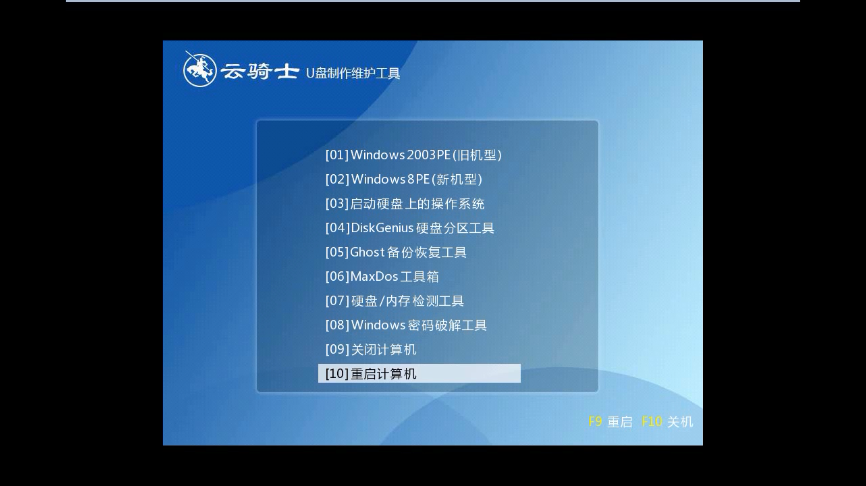
03 系统启动后会进入云骑士PE界面。新机型选择Windows8 PE。老机型可以选择Windows 2003 PE。选择完毕后回车进入。
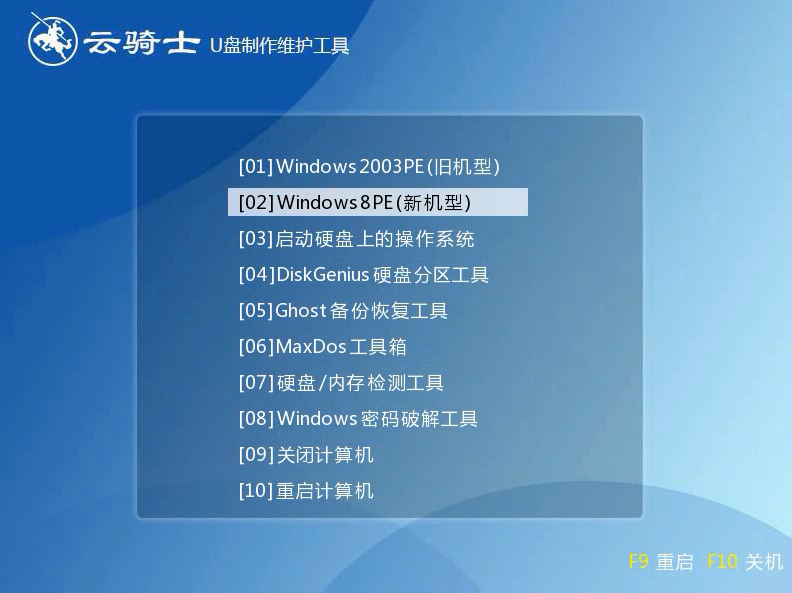
04 根据电脑位数选择进入PE系统。一般来说选择64位。如果电脑是32位的则选择32位。选择后回车进入。
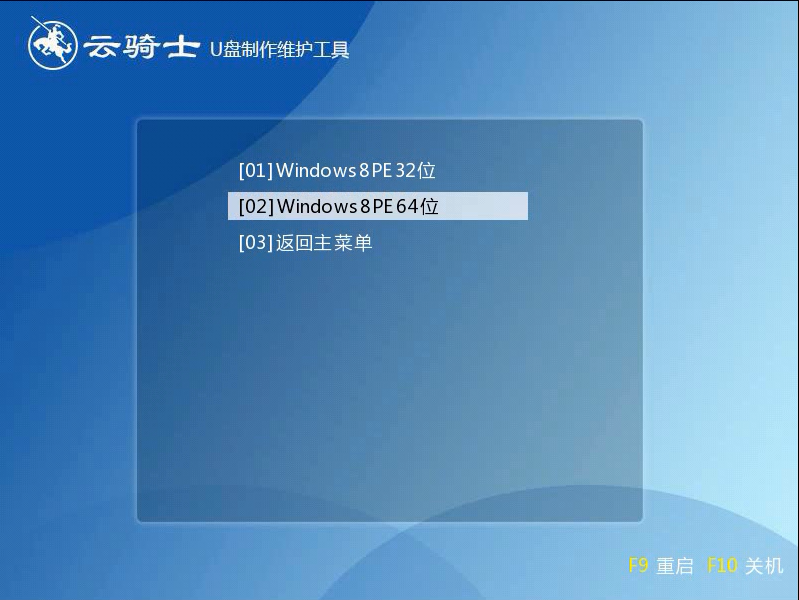
05 进入PE系统之后会自动打开云骑士PE安装工具。勾选刚下载好的win10系统。最后点击安装系统。之后请耐心等待。安装完成。
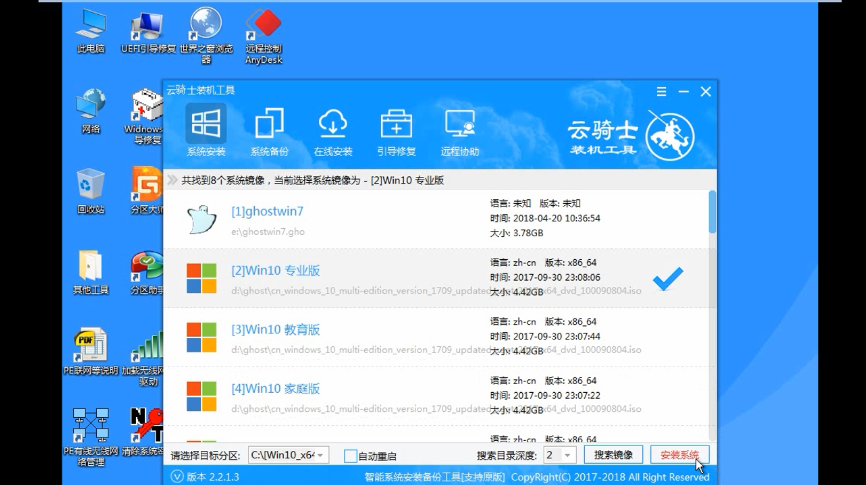
06 安装完成后点击重启。云骑士装机大师就会重启电脑并对系统进行安装。这里时间比较长请耐心等待下。在系统重启了两次以后就安装完成了。
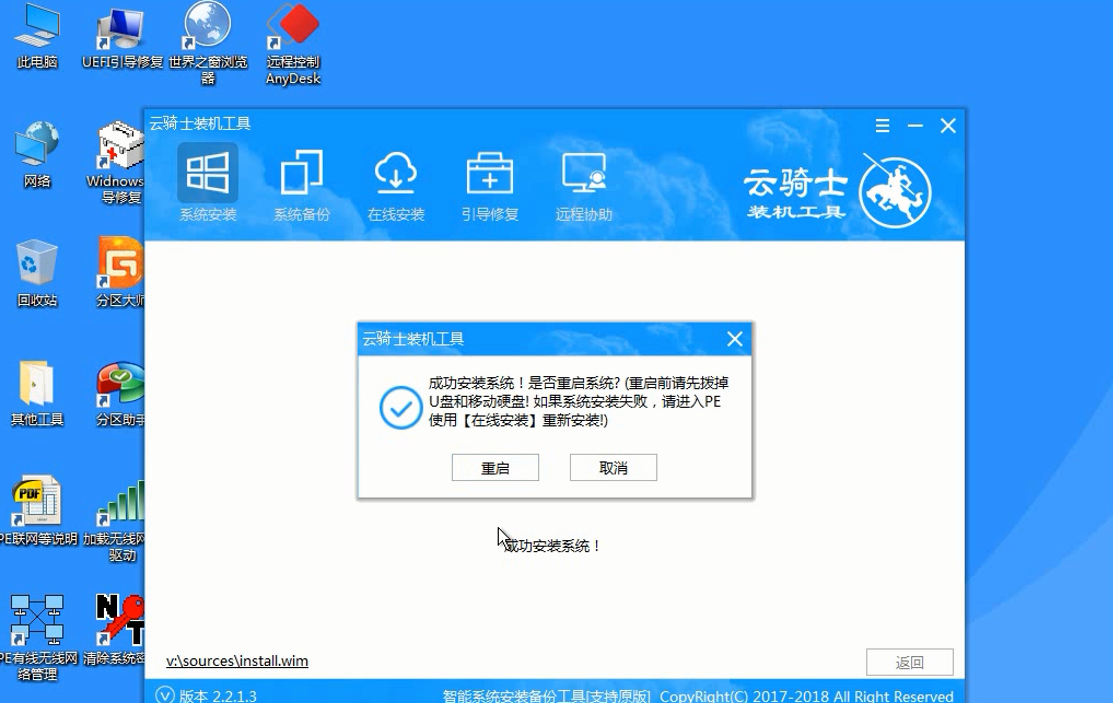
电脑蓝屏代码
有用户遇到了完成安装后启动发现系统蓝屏。并出现蓝屏代码0x000000ed。0x0000008e。出现蓝屏的原因有很多。有软件或者硬件方面的原因。那么要如何解决呢?

重装系统怎么分区
有的小伙伴因为在原系统中有太多系统垃圾。或者盘符太满而选择重装。但是重装系统后不知道怎么分区。其实下面的方法也可以参考使用
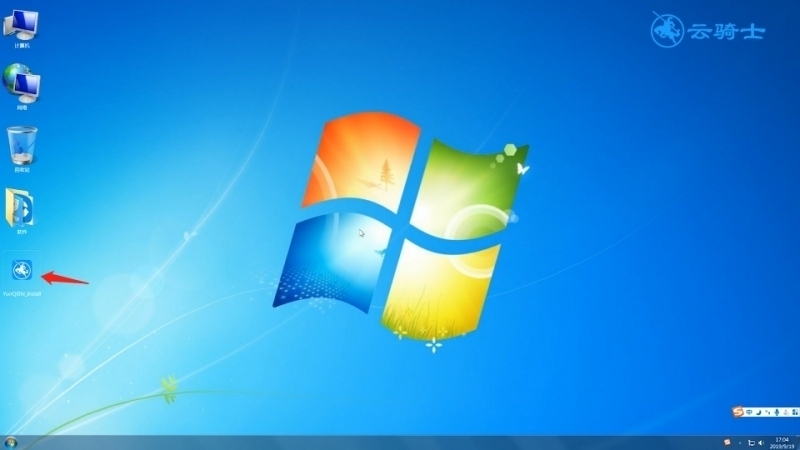
系统蓝屏相关问题
电脑蓝屏提示0X0000007B怎么办 电脑蓝屏提示0x000000f4怎么办 电脑蓝屏的原因 win7电脑蓝屏,教您解决win7蓝屏的方法 0x0000001蓝屏,教你0x0000001蓝屏如何解决方法












